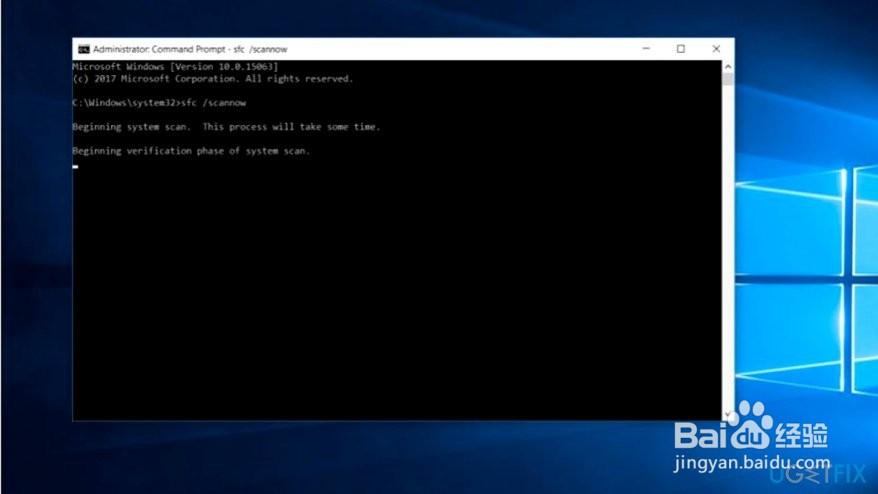如何修复Win10商店中的错误代码0x80D0000A?
1、Windows Store操作系统错误在Windows 10操作系统中非常常见,因此它们不再被称为现象。0x80D0000A错误代码只是其中一个例子。当计算机用户试图在商店下载应用程序或游戏时,无论是免费还是付费,都会显示此错误检查。通常,它会在下载过程开始加载后几秒钟出现。有时,由于系统上的存储空间不足,软件冲突或防病毒墙,可能会显示Windows应用商店错误。因此,建议检查PC上是否有足够的可用空间(如果您正在下载占用大量内存的游戏/应用程序),以及暂时禁用防病毒软件。此外,为确保0x80D0000A错误没有被损坏的登记或恶意软件引发的,与运行一个完整的系统扫描重新映像。如果你无法下载一个更好的软件,应用程序或游戏,我们将提供一些技巧,可以帮助你修复Windows Store上的0x80D0000A错误。

1、修复1.删除Windows Store Cache
单击Win键+ R并键入WSReset.exe。
按Enter键以激活该命令。
在此之后,应弹出一个命令提示符窗口,后跟Windows Store窗口。代表着
存储缓存已成功删除。要保存更改,请重新引导系统。
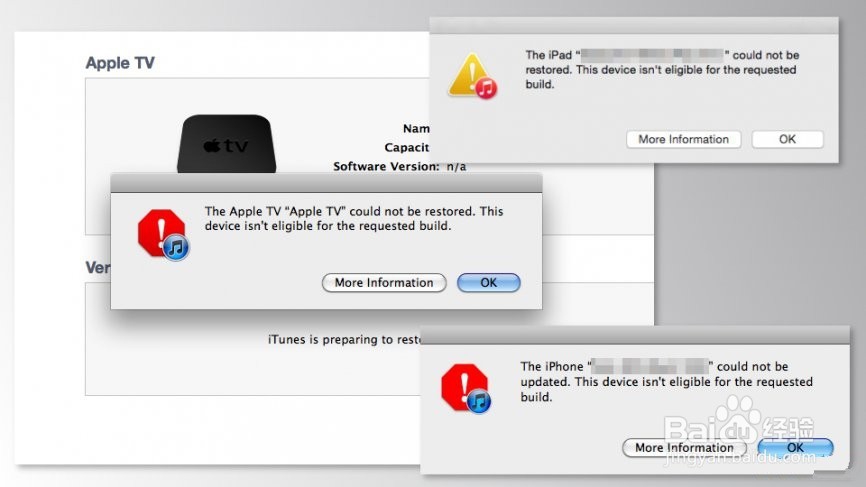
2、修复2.重新启动Windows更新
单击Win键并键入cmd。
为此,右键单击该选项并选择以管理员身份运行。
在“命令提示符”窗口中键入net stop wuauserv,然后按Enter键。
然后键入重命名c:\ windows \ SoftwareDistribution softwaredistribution.old并再次按Enter键。
最后,键入net start wuauserv并按Enter键。
关闭命令提示并重新启动PC。
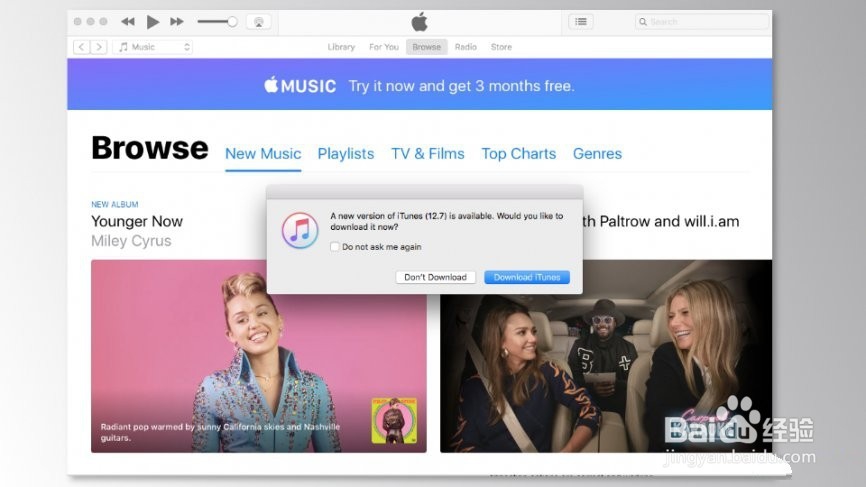
3、修复3.检查日期和时间设置
打开“ 控制面板”,然后选择“ 时钟,语言和区域”选项。
选择更改设置按钮。
勾选“ 与Internet时间服务器同步”,然后单击“立即更新”。
最后,单击“ 确定”并关闭窗口。
重新启动PC并检查日期和时间是否设置正确。
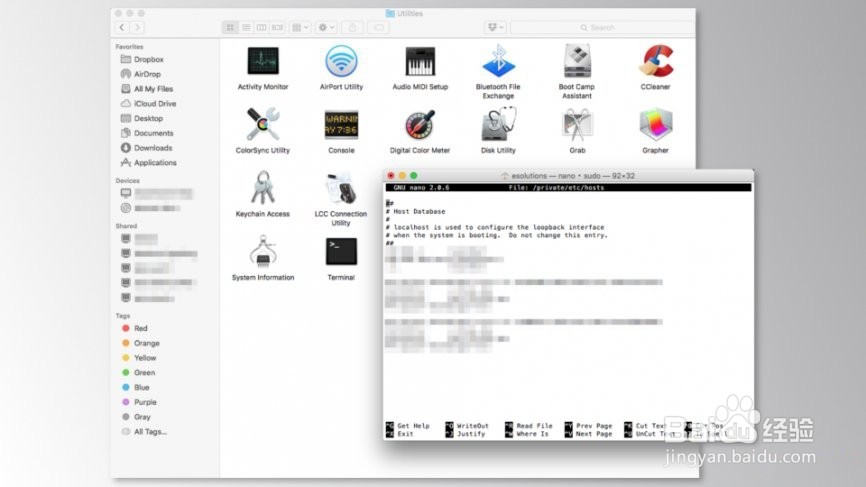
4、修复3.使用提升的PowerShell
单击Win键并键入PowerShell。
右键单击该选项,然后选择以管理员身份运行。
单击UAC窗口上的继续(如果需要)。
在PowerShell窗口中键入以下命令,然后按Enter键:powershell -ExecutionPolicy Unrestricted Add-AppxPackage -DisableDevelopmentMode -Register $ Env:SystemRoot \ WinStore \ AppxManifest.xml
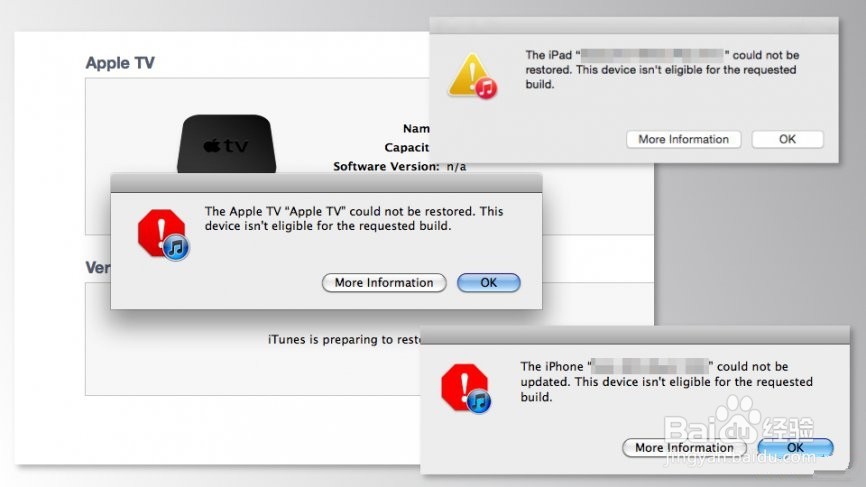
5、最后,重启系统。
如果您已成功修复0x80D0000A错误代码,请告诉我们。如果发生故障,我们将尝试更详细地检查您的问题并找到相应的解决方案。
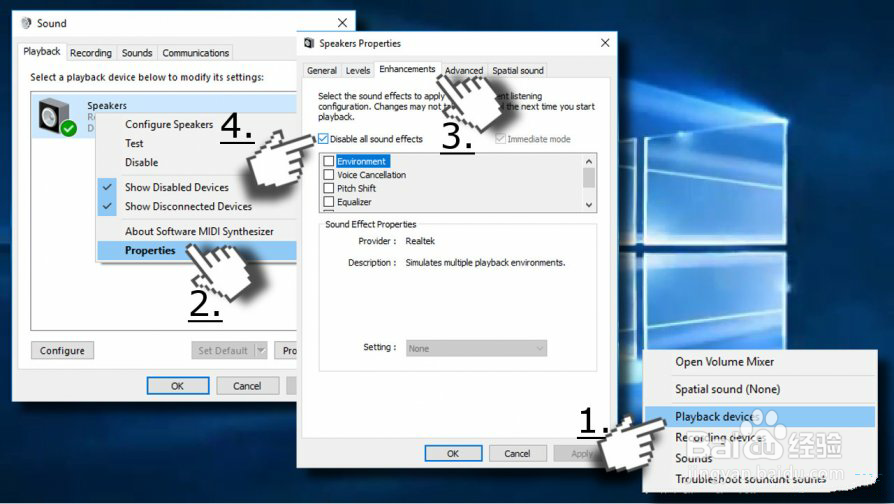
1、问题:如何在Windows 10上修复错误代码0x800b0100?
你好。由于错误0x800b0100已经有一段时间了,我无法安装Windows更新。一段时间后,错误自动解决,我设法安装所有可用的更新。
问题是在安装更新后,由于相同的0x800b0100错误代码,我无法使用Windows Defender运行扫描。有什么我可以做或应该等待自动解决错误?非常感谢您的帮助!
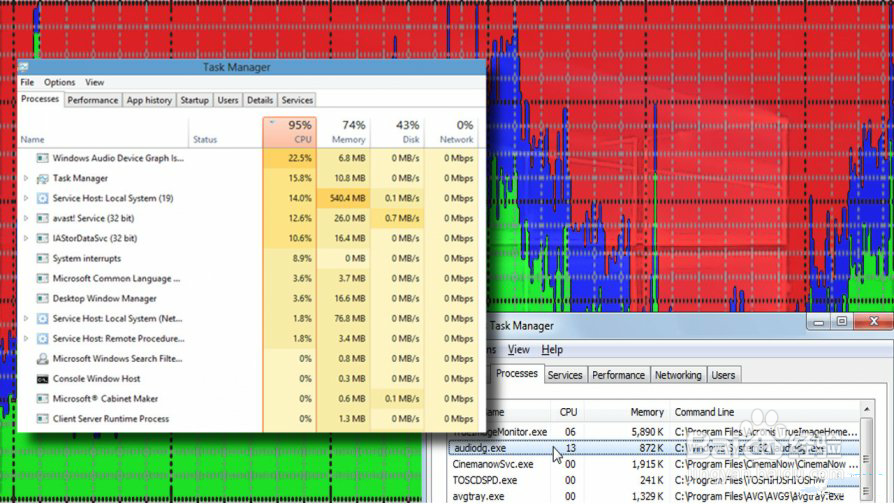
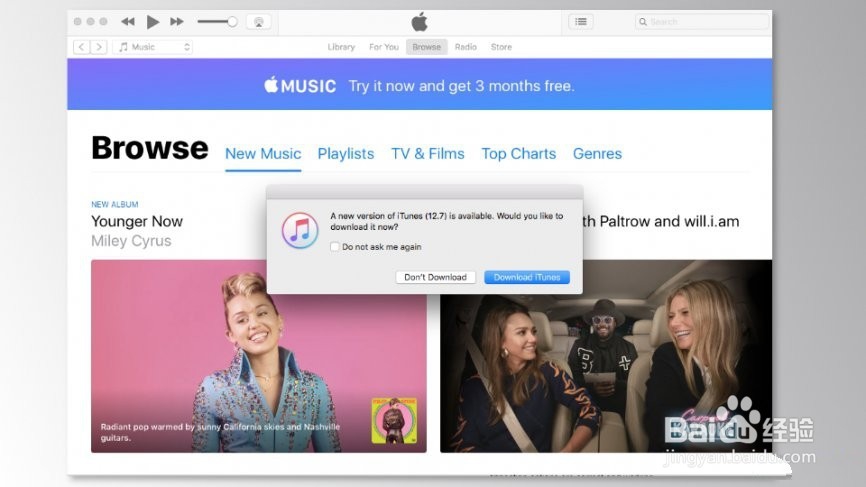
2、最初,错误代码0x800b0100被称为Windows Update [1]错误。这是因为它最常出现的地方是Windows Update服务阻止了检查更新过程并阻止PC的所有者安装任何更新。在这种情况下,专家建议暂时重新启动Windows Update服务或禁用代理服务。
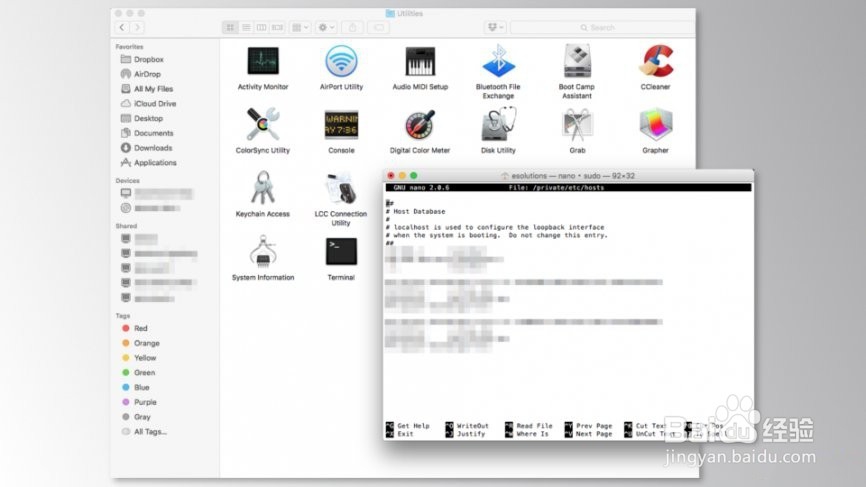
3、不幸的是,但目前错误0x800b0100出现在不同的情况下。很少有Windows 10用户报告这个漏洞袭击了Windows Defender [2],它一直强行保持闲置状态。Defender的图标显示为灰色,因此无法启动程序。每当PC用户尝试打开它时,错误消息0x800b0100会显示:
初始化期间程序中发生错误。如果此问题仍然存在,请与系统管理员联系。错误代码:0x800b0100
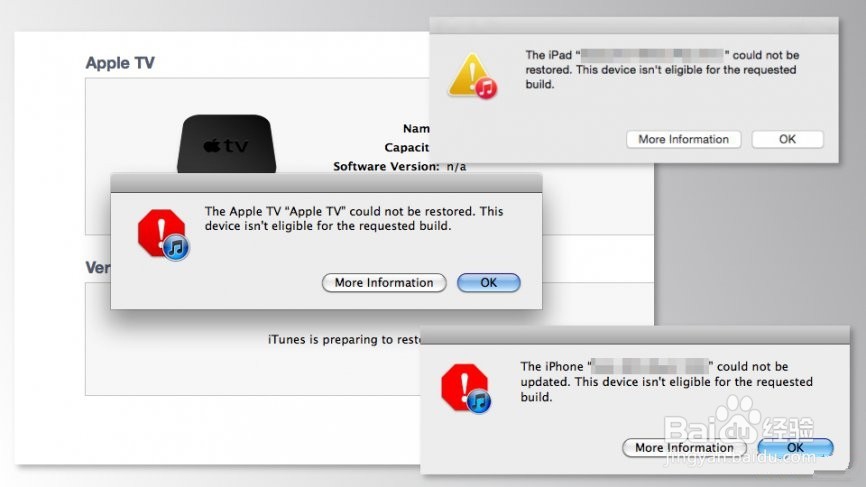
4、首先,我们强烈建议您检查系统是否存在恶意软件。[3]那是因为恶意软件可能会阻止Windows Defender阻止识别和删除。
因此,使用专业的反恶意软件实用程序,让它做到这一点。为了便于您决定使用哪种安全工具,我们建议您安装Reimage。它是一款功能强大的PC优化工具,内置Avira Antivir引擎,因此使用它可以一举两得。
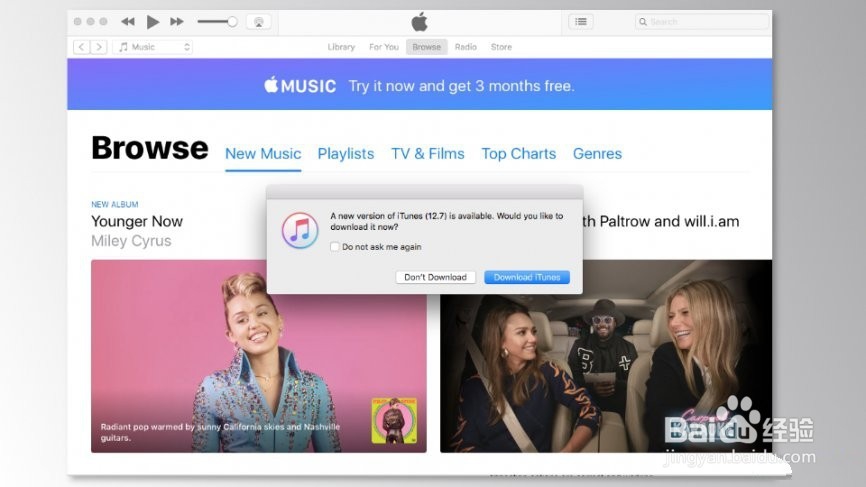
1、有四种不同的方法适用于错误代码0x800b0100修复。正如我们已经提到的,您应该使用专业的反恶意软件进行扫描。如果扫描未报告任何病毒,则从重置Windows Update组件开始,然后运行系统文件检查器。
如果这些选项没有帮助,您应该尝试将Windows Defender的进程设置为自动并执行干净启动。后一种方法将让您隔离有问题的应用程序,这可能与Windows Defender面临对比。
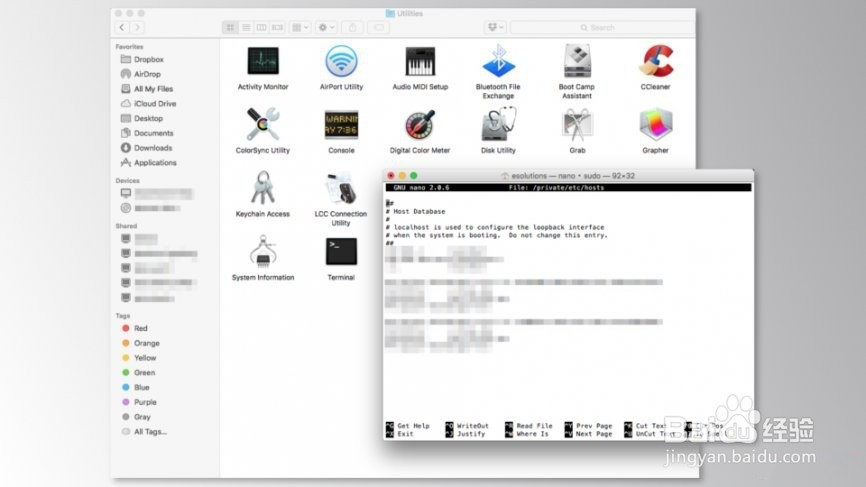
2、方法1.重新启动Windows Update组件
如果在安装Windows更新时处理0x800b0100错误,则应尝试重新启动Windows Update组件。但是,重置Windows Update组件需要修改某些Windows注册表项。因此,建议进行注册表备份。
右键单击 Windows键,然后选择“ 命令提示符(管理员)”。
如果出现UAC,请单击“ 确定”继续。
通过键入以下命令,您将停止BITS,Windows Update,加密,MSI安装程序服务。不要忘记在每个之后按Enter键:net stop bits net stop wuauserv net stop appidsvc net stop cryptsvc
然后键入Del“%ALLUSERSPROFILE%\\ Application Data \\ Microsoft \\ Network \\ Downloader \\ qmgr * .dat”命令以删除qmgr * .dat文件。
完成后,复制并粘贴cd / d%windir%\\ system32命令,然后按Enter执行该命令。
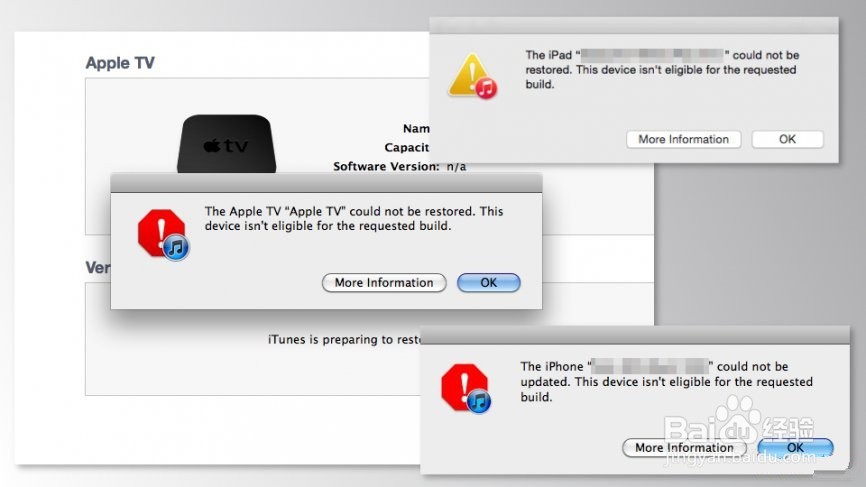
3、方法2.运行sfc / scannow和DISM工具
要检查并修复损坏的系统文件,您应执行以下步骤:
单击Windows键+ X,然后选择命令提示符(管理员)。
键入sfc / scannow命令,然后按Enter键。
然后键入以下命令并在每个命令后按Enter键:DISM.exe / Online / Cleanup-image / Scanhealth DISM.exe / Online / Cleanup-image / Restorehealth
关闭命令提示符并重新启动系统。
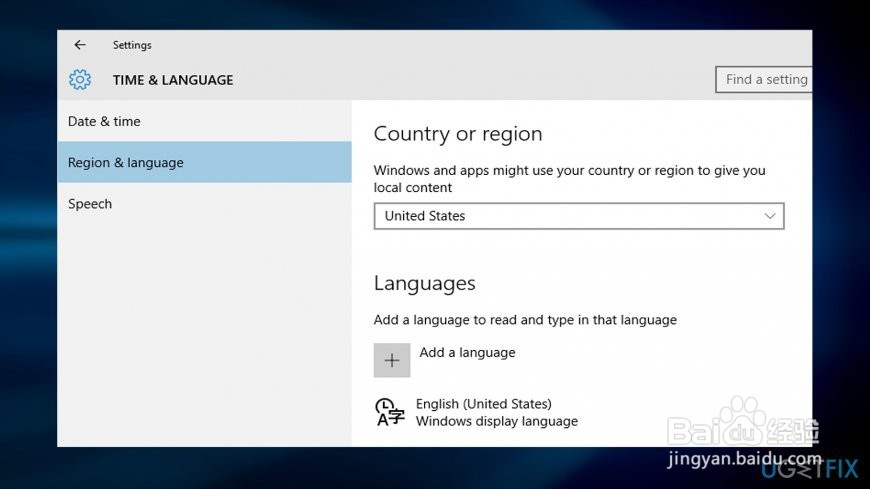
4、方法3.执行干净启动
为了隔离0x800b0100错误的罪魁祸首,我们强烈建议您尝试干净启动。这样,您就可以了解您的PC是否包含不兼容的第三方软件:
按Windows键+ R,键入msconfig,然后按Enter键。
打开服务选项卡,然后选中隐藏所有Microsoft服务框。
选择全部禁用,然后打开“ 启动”选项卡。
选择“ 任务管理器”并禁用其上的所有进程。为此,右键单击每个选项并选择“ 禁用”。
然后按OK并重新启动电脑。
如果此方法有助于修复0x800b0100错误,请逐个启用第三方应用程序并检查哪一个导致Windows Defender出现故障。找到特定应用后,启用其他进程。为此,请执行上述步骤,但必须取消选中“ 服务”选项卡上的“ 隐藏所有Microsoft服务”框。
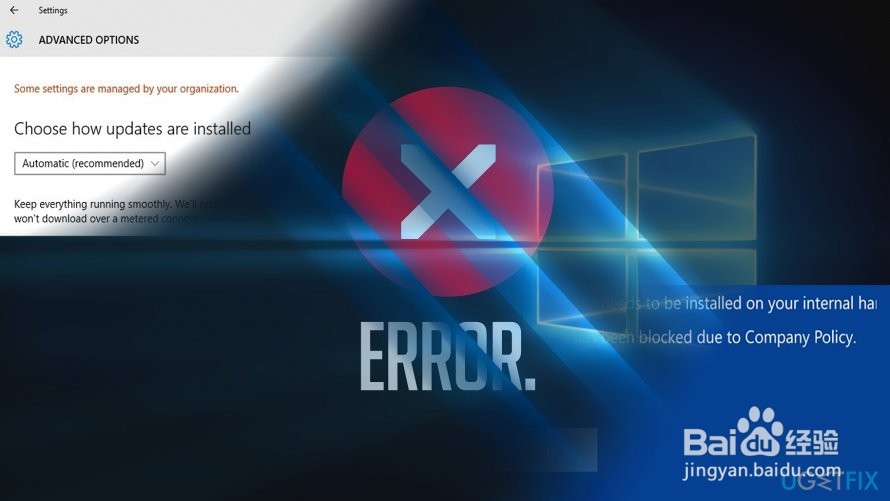
5、方法4:将Windows Defender服务设置为自动启动
按Windows键+ R,键入services.msc,然后按Enter键。
找到Windows Defender防病毒服务 并双击它。
打开“ 启动类型”并将其设置为“ 自动”。
单击“ 应用”和“ 确定”以保存更改。